Cara Memberikan Produk di WooCommerce
Diterbitkan: 2020-03-11
Di pasar e-commerce yang ramai saat ini, mungkin sulit untuk menonjol dan menarik perhatian pelanggan. Jika toko online Anda berulang kali diabaikan, mungkin ini saatnya untuk strategi promosi baru.
Meskipun memberikan produk di WooCommerce mungkin tampak tidak menarik, itu sebenarnya dapat membantu meningkatkan pendapatan Anda. Dengan sedikit perencanaan yang matang, strategi ini dapat membantu Anda menarik lalu lintas penting.
Dalam posting ini, kami akan menjelaskan manfaat pemasaran giveaway. Kemudian kami akan menunjukkan cara mengaktifkan produk gratis di WooCommerce dengan Kupon Tingkat Lanjut. Mari selami!
Pengantar Promosi Give Away
Secara alami, tujuan mendaftarkan produk untuk dijual secara online adalah untuk mendapatkan keuntungan. Berinvestasi dalam pembuatan barang dagangan dan kemudian membagikannya secara gratis bisa tampak berlawanan dengan intuisi.
Namun, banyak merek menggunakan strategi ini. Dalam beberapa kasus, hadiah mereka mungkin memerlukan pembelian. Ini terkadang disebut diskon Beli Satu Dapat Satu (BOGO):
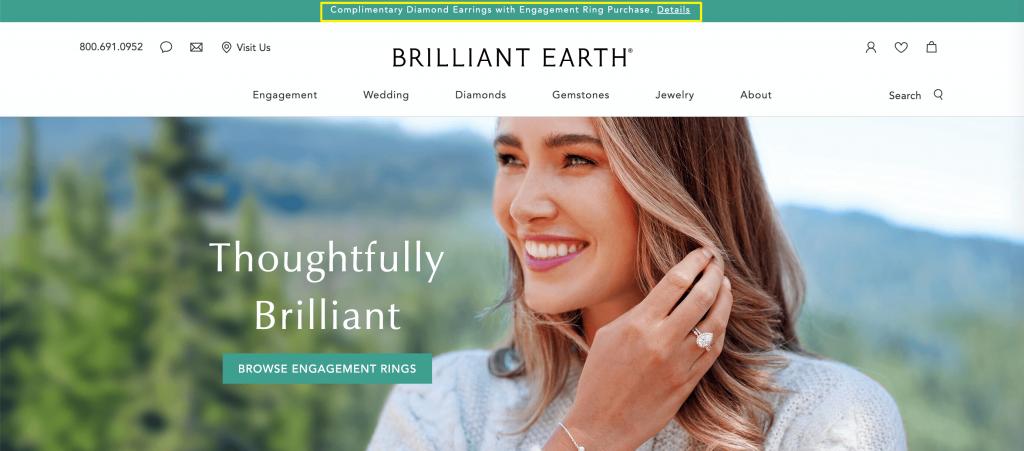
Di lain waktu, bisnis membagikan produk tanpa pamrih. Mereka mungkin melakukannya di situs web mereka sendiri, atau melalui media sosial dengan bantuan dari influencer:
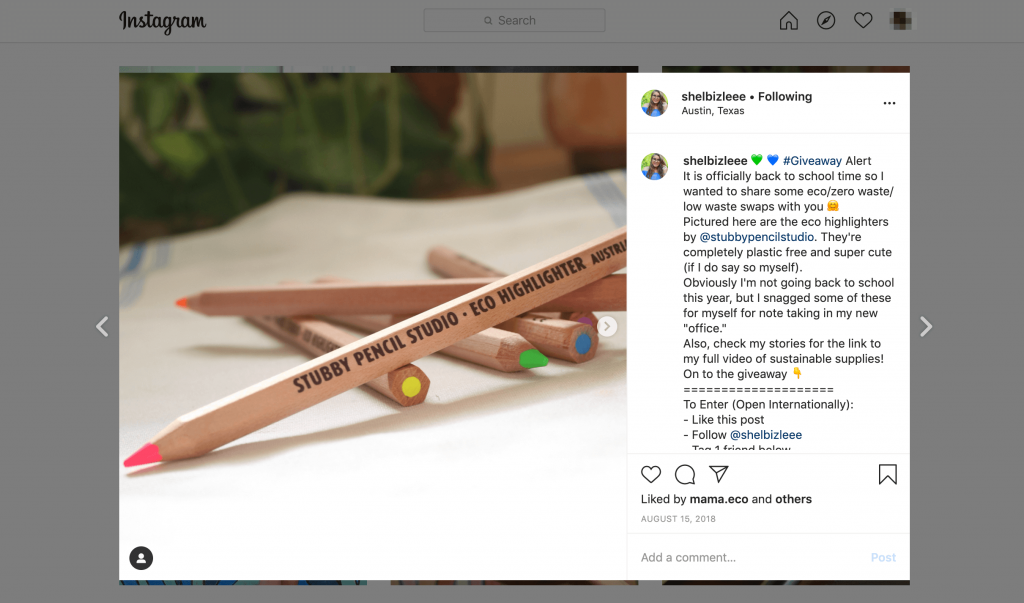
Namun, di balik layar, hadiah membantu merek menghasilkan lebih banyak pendapatan dengan:
- Menangkap prospek: Produk gratis dapat menarik perhatian calon pembeli yang mungkin tidak melirik merek Anda untuk kedua kalinya.
- Mendorong penjualan di masa mendatang : Khusus untuk barang yang memerlukan pembelian berulang – seperti langganan, makanan, atau kosmetik – sampel gratis dapat mendorong pelanggan untuk membeli lebih banyak saat habis.
- Mendorong lalu lintas berulang: Hadiah harian dalam jumlah terbatas di situs web Anda dapat memotivasi pelanggan untuk mengunjungi toko Anda secara teratur.
- Memberikan paparan gratis : Penerima hadiah yang menggunakan produk Anda dapat memberikan pemasaran gratis, yang dapat mengirimkan prospek baru ke toko Anda.
Meskipun Anda tidak akan langsung mendapat untung jika Anda memberikan produk di WooCommerce, teknik ini pasti dapat terbayar seiring waktu.
Cara Memberikan Produk di WooCommerce (Dalam 3 Langkah)
Jika Anda yakin harus memberikan produk di WooCommerce, Anda dapat melakukannya dengan mengikuti tiga langkah sederhana di bawah ini. Namun, pertama-tama pastikan Anda:
- Sudah menginstal dan mengaktifkan WooCommerce
- Membuat dan menyimpan produk yang akan Anda berikan
- Kupon Lanjutan yang diinstal dan diaktifkan
Jika perlu, selesaikan salah satu prasyarat ini, lalu kembali dan lompat ke Langkah 1.
Langkah 1: Buat Kupon Baru
Pertama, Anda harus menyiapkan kupon khusus untuk produk gratis Anda. Di dasbor WordPress Anda, navigasikan ke WooCommerce > Kupon :
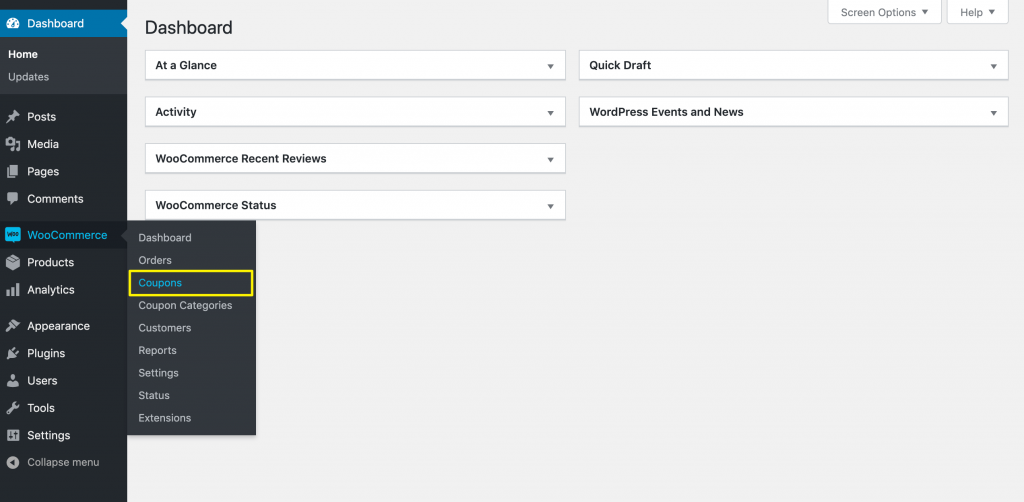
Kemudian, klik tombol Buat kupon pertama Anda atau tombol Tambahkan kupon , tergantung apakah Anda pernah menggunakan fitur ini sebelumnya:

Selanjutnya, buat kode kupon unik. Pelanggan akan dapat mengetik ini selama proses checkout untuk menambahkan produk gratis ke troli mereka:
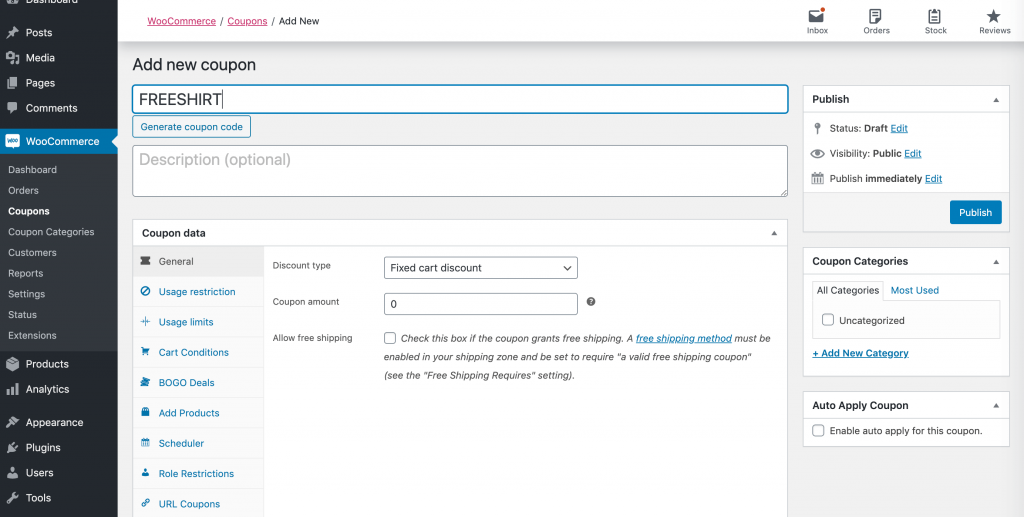
Sekarang kita akan masuk ke fungsi Kupon Lanjutan. Di bagian Data kupon , cari tab Tambahkan produk .
Di sini, klik Tambah Produk , lalu cari barang yang ingin Anda berikan. Ini akan menghubungkannya ke kode kupon:
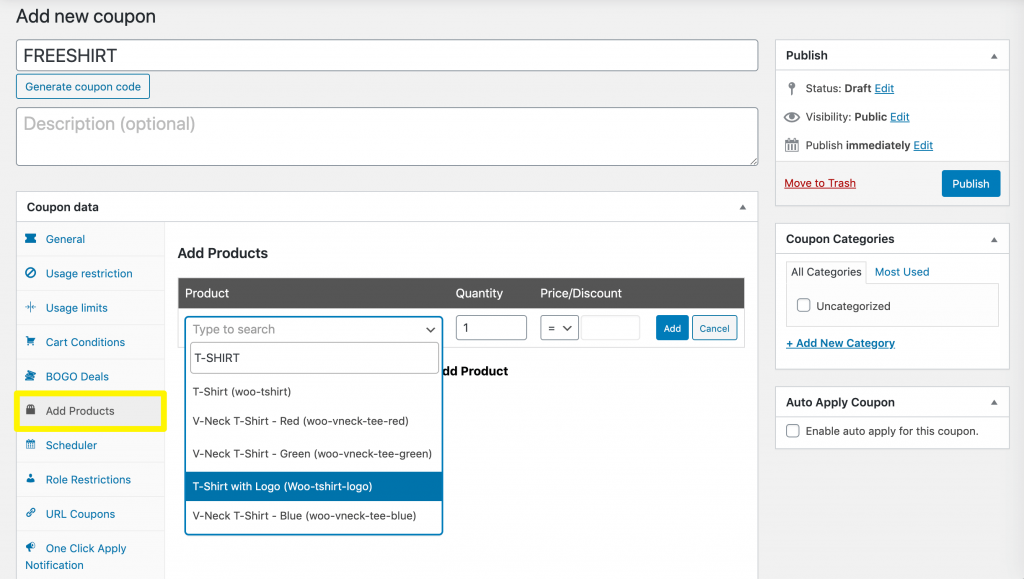
Dari menu tarik-turun, pilih Ganti harga . Ini memungkinkan Anda menyetel biaya ke nol untuk pelanggan menggunakan kode kupon:

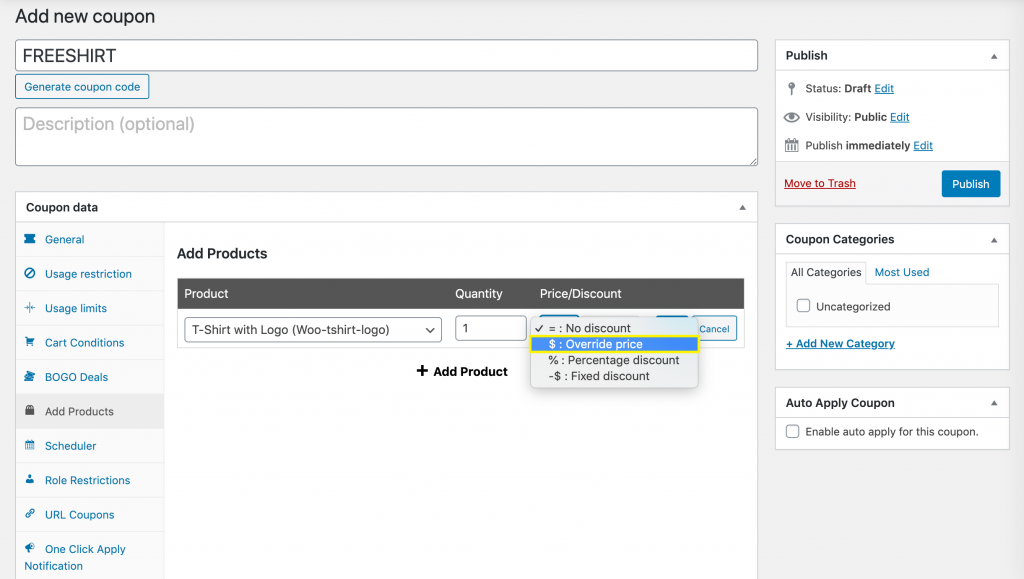
Kemudian atur jumlah menjadi $0,00 dan kuantitas menjadi satu. Ini berarti pelanggan yang menggunakan kode kupon akan menerima satu item (dalam contoh ini, sebuah kaos) secara gratis:
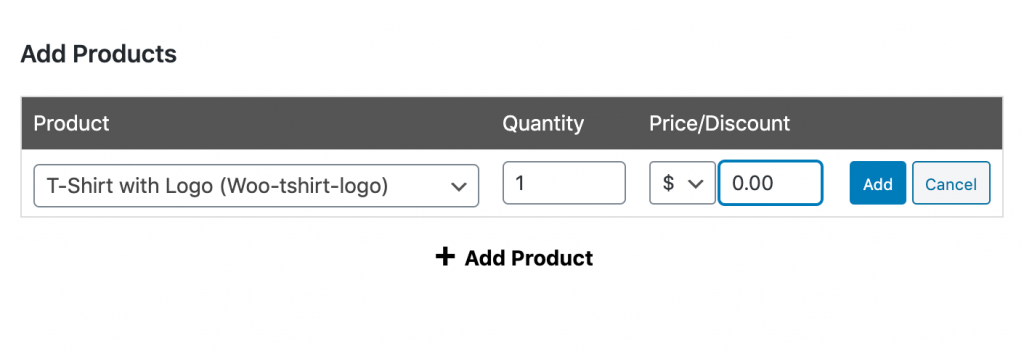
Klik tombol Tambah berwarna biru untuk menyimpan pengaturan Anda. Jika Anda menjalankan kampanye pemasaran email atau influencer dan hanya ingin memberikan produk kepada pelanggan dengan kode kupon, klik Publikasikan . Anda sekarang siap untuk mendistribusikannya.
Langkah 2: Terapkan Kupon Anda Secara Otomatis
Jika Anda ingin siapa pun yang mengunjungi situs Anda memiliki kesempatan untuk menerima produk gratis, sebaiknya terapkan kupon Anda ke pelanggan yang memenuhi syarat secara otomatis. Dengan begitu mereka tidak perlu memiliki kode Anda.
Kupon Lanjutan membuat ini sangat sederhana. Cukup pilih kotak centang Terapkan Kupon Otomatis di sebelah editor:
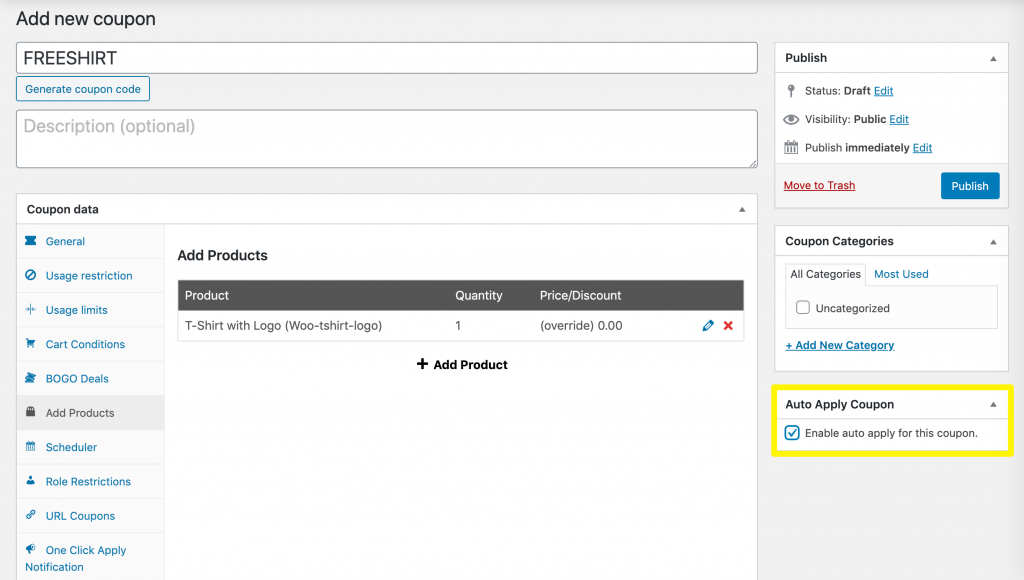
Dengan pengaturan ini, siapa pun yang mengunjungi toko contoh kami akan secara otomatis menerima kaos gratis saat checkout. Meskipun murah hati, kesepakatan seperti ini menimbulkan risiko diskon yang berlebihan.
Langkah 3: Tetapkan Batasan untuk Menghindari Diskon Berlebih
Jika Anda memberikan produk pada tingkat di mana Anda kehilangan lebih banyak uang daripada yang Anda peroleh melalui prospek baru, Anda telah jatuh ke dalam perangkap diskon yang berlebihan. Beberapa batasan kupon sederhana dapat mencegah hal ini.
Ada banyak cara untuk membatasi penggunaan kupon melalui WooCommerce dan Kupon Lanjutan – lebih dari yang dapat kami bahas dalam posting ini. Namun, mereka jatuh ke dalam tiga kategori dasar:
- Pembatasan penggunaan. Mencegah pelanggan menggunakan kupon pada item tertentu, atau jika subtotal mereka berada di luar kisaran tertentu. Mereka juga dapat melarang diskon ganda (menggunakan dua atau lebih kupon sekaligus).
- Batas penggunaan. Mengizinkan kupon digunakan oleh sejumlah pelanggan tertentu, dan/atau beberapa kali oleh satu pelanggan.
- Kondisi gerobak. Mirip dengan batasan penggunaan, kondisi keranjang memungkinkan Anda untuk meminta pelanggan membeli sejumlah item tertentu, mencapai subtotal tertentu, atau memenuhi syarat untuk menggunakan kupon Anda dengan cara tertentu.
Untuk keperluan posting ini, mari kita gunakan contoh giveaway harian. Jika Anda ingin memberikan t-shirt gratis kepada sepuluh pelanggan pertama pada tanggal tertentu, Anda terlebih dahulu menavigasi ke Batas penggunaan dan menetapkan batas Penggunaan per kupon menjadi sepuluh dan batas Penggunaan per pengguna menjadi satu:
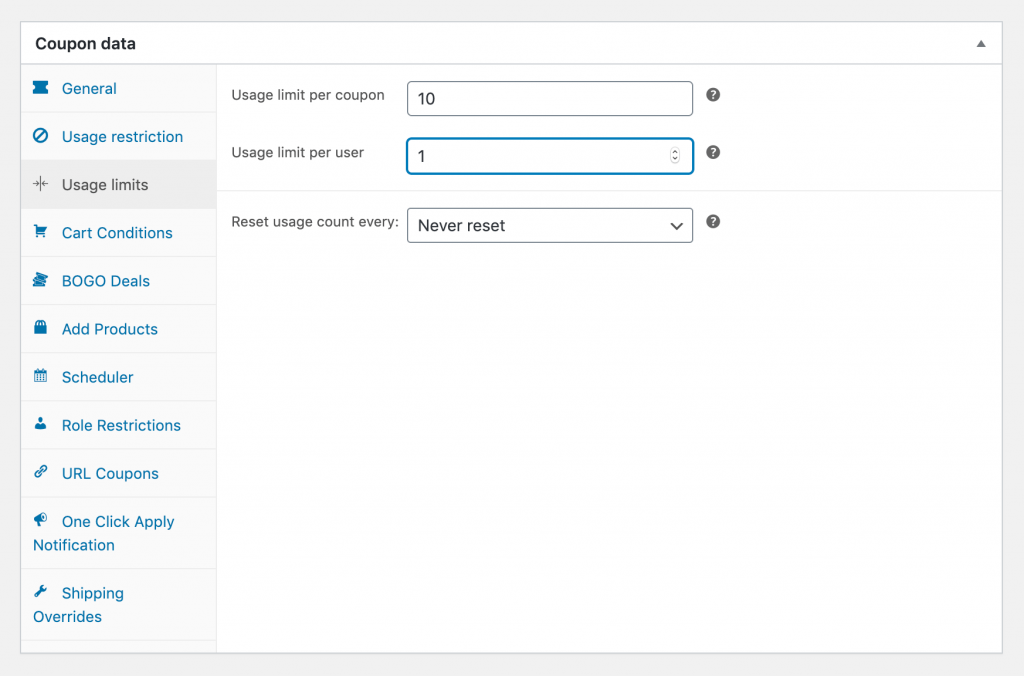
Perhatikan bahwa kupon Anda tidak dapat diterapkan secara otomatis ketika batas penggunaan telah ditetapkan, jadi Anda harus mempromosikan hadiah harian Anda. Selanjutnya, klik pada tab Penjadwal dan atur tanggal mulai Kupon dan tanggal kedaluwarsa Kupon ke hari pemberian Anda:
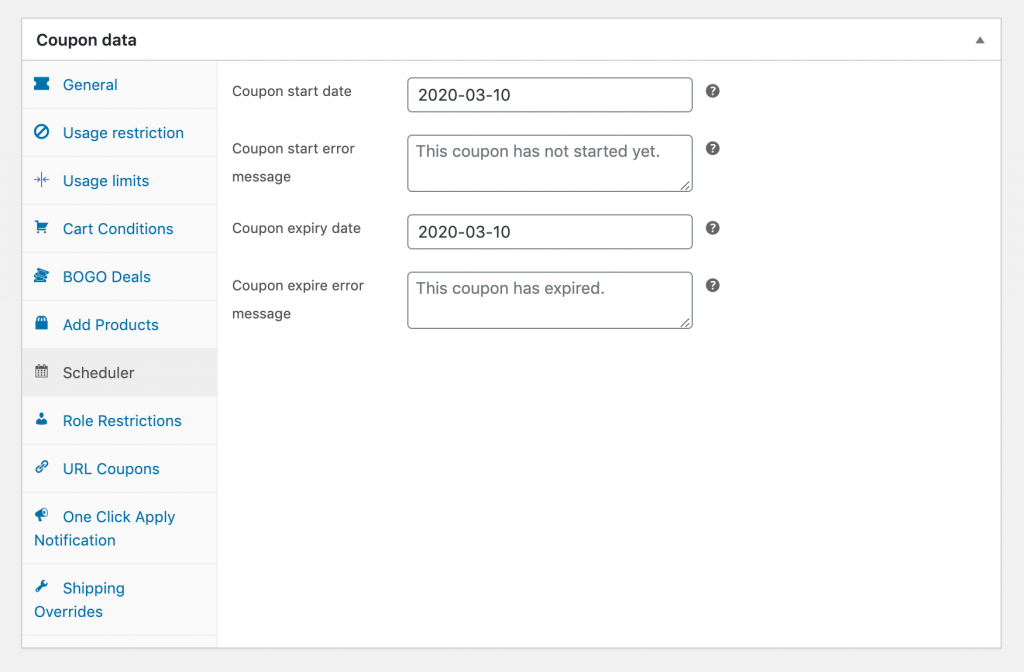
Terakhir, klik tombol Terbitkan untuk meluncurkan hadiah harian Anda.
Kesimpulan
Mengingat betapa mudahnya memulai toko online, Anda mungkin memiliki banyak persaingan. Meyakinkan pelanggan untuk memilih merek Anda daripada yang lain bisa jadi rumit, tetapi pemasaran gratis dapat membantu.
Dalam posting ini, kami menjelaskan dasar-dasar teknik ini dan memandu Anda melalui cara memberikan produk di WooCommerce dengan Kupon Tingkat Lanjut:
- Buat kupon baru.
- Terapkan kupon Anda secara otomatis.
- Tetapkan batasan untuk menghindari diskon berlebih.
Apakah Anda memiliki pertanyaan tentang pemasaran giveaway atau bagaimana menerapkannya dengan plugin kami? Tanyakan di bagian komentar di bawah!
